In Bake-it is het mogelijk om CSV orders te exporteren en te importeren.
Dit is praktisch als twee bakkerijen die aan elkaar gaan leveren beide Bake-it gebruiken.
Hieronder een screenshot van het menu:
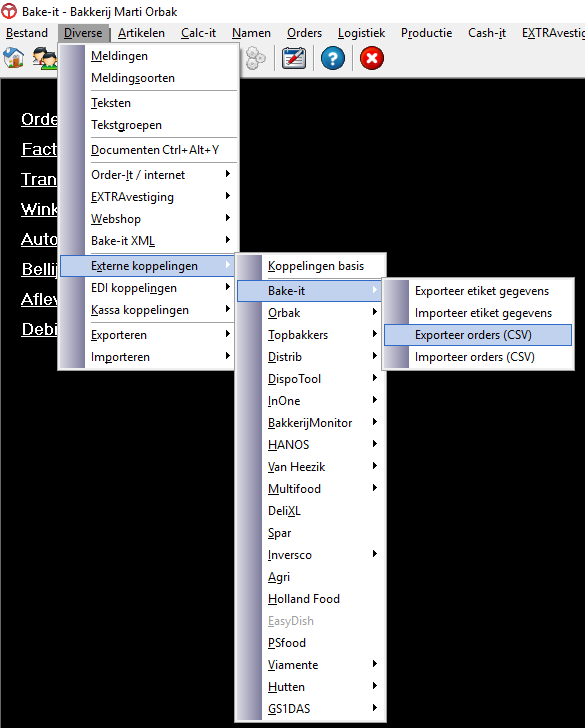
Hieronder de beschrijving van het bestand.
positie 1 - afleveradresnummer;
positie 2 - afleveradresnummer;
positie 3 - Afleveradresnaam;
positie 4 - artikelnummer;
positie 5 - artikelomschrijving;
positie 6 - aantal;
positie 7 - leverdatum;
positie 8 - extern ordernummer;
positie 9 - bonnotitie
De afleveradresnummers en artikelnummers moeten in Bake-it bekend zijn anders wordt de import overgeslagen.
De klant BULK kan een verzamelorder zijn, waarbij de afnemer van de producerende bakkerij alle producten van meerdere klanten op één pakbon geleverd krijgt.
Let op: De export maakt gebruik van een koppeltabel en de import verwacht dat de artikelnummers en de afleveradresnummers al aanwezig zijn in Bake-it.
De klant die besteld (exporteert) moet de koppeltabel inrichten met de artikelnummers van de leverancier.
Als er orders zijn waarvan het afleveradres NIET in de koppeltabel staat worden deze orders / artikelen opgeteld onder de BULK klant.
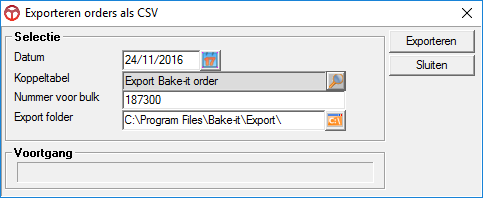
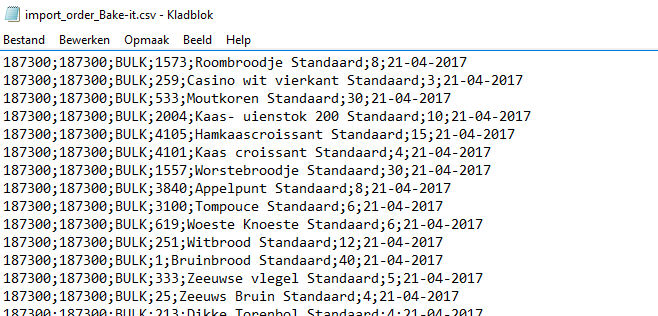
En dit is een voorbeeld van een bestand zonder BULK klanten

Aanvulling door Ton de Lange
27-08-2018
Er is een aanpassing aan de export gemaakt.
In het export venster staat een nieuwe optie:

Voorheen werd alles op één grote hoop gegooid.
Maar door in de koppeltabel de verschillende klanten aan te geven, wordt er per klant geëxporteerd.
BELANGRIJK: we gaan exporteren per winkel.
In de winkellocatie staat aangeven welk afleveradres is gekoppeld aan een winkel….
Dit afleveradres moet in de koppeltabel staan, met het klantennummer van Orbak.
Zoals onderstaand voorbeeld:
Test:
Ik heb voor donderdag 26 juli in de Loper een aantal Bourgondisch Licht Gries in de bestelling.
6 hele voor de winkel zelf
1 hele voor Kreemer
4 halfjes voor Broekmans
2 halfjes voor Ineke
Op de verdeellijst ziet dat er zo uit:
In de koppeltabel hebben de Hele (subcode 000) en de Halve (subcode 001) Bourgondisch Licht hetzelfde exportnummer:
Dus in het exportbestand staat het dan zo:
Dus de koppeltabel moet aangepast worden, zodat de hele en halve broden naar aparte artikelen worden doorgestuurd:
En dan gaat het wel goed:
Van der Breggen heeft ongetwijfeld aparte artikelnummers voor halve broden.
Dus die moeten gekoppeld worden.
Belangrijk is dat die artikelen in Orbak gekoppeld zijn aan een B nummer via Samenstellingen.
Dan worden die halve broden op de baklijsten omgerekend naar hele broden.
18-02-2019 - aanvulling door Dave Everaers - ook import via FTP en koppeltabel.
Vanaf Bake-it versie 4005 wordt de FTP en koppeltabel order import ondersteund.
Het is nu ook mogelijk om van een FTP server de bestanden te downloaden en importeren.
Daarnaast kan er een koppeltabel worden ingesteld.
Met deze uitbreiding is het onder andere mogelijk om met van de firma Zorgboodschap CSV order te ontvangen.
Via het instellingen venster kun je de FTP gegevens invoeren:


In het order import venster kun je een koppeltabel toewijzen.

Zodra je importeert worden de bestanden lokaal opgeslagen en verwerkt in onderstaande folders:

1 - tijdelijke download folder
2 - dit is het archief met een geschiedenis folder
Onderstaande is alleen van toepassingen als er foutmeldingen optreden tijdens de import.
Na het importeren kunnen er foutmeldingen optreden als een artikel of een afleveradres niet in de koppeltabel gevonden kon worden.
De werkwijze daarna is als volgt:
1. Controleer de artikelen en afleveradressen die niet gevonden konden worden en voeg deze toe in de koppeltabel.
2. Kies vervolgens voor [import locatie] [lokaal bestand] en importeer elk bestand om beurten wat nog staat in de folder \Bake-it\Import\FTP
3. Bij een succesvolle import wordt het bestandje in de geschiedenis folder geplaatst
4. Let erop dat na het handmatig importeren (zonder FTP) van alle bestanden en pad van het lokaal bestand leeg wordt gemaakt, klik vervolgens op sluiten.
zo zorg je ervoor dat de volgende keer de import weer netjes via FTP verloopt.









